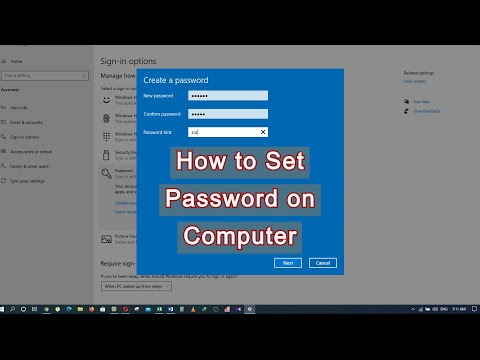अपने विंडोज खाते के लिए पासवर्ड सेट करने से अन्य कंप्यूटर उपयोगकर्ताओं द्वारा आपकी फ़ाइलों तक अनधिकृत पहुंच को रोकने में मदद मिलेगी। विंडोज ओएस आपको एक साधारण संख्यात्मक पासवर्ड और एक जटिल एक अलग रजिस्ट्री से अक्षरों वाला एक सेट करने की अनुमति देता है।
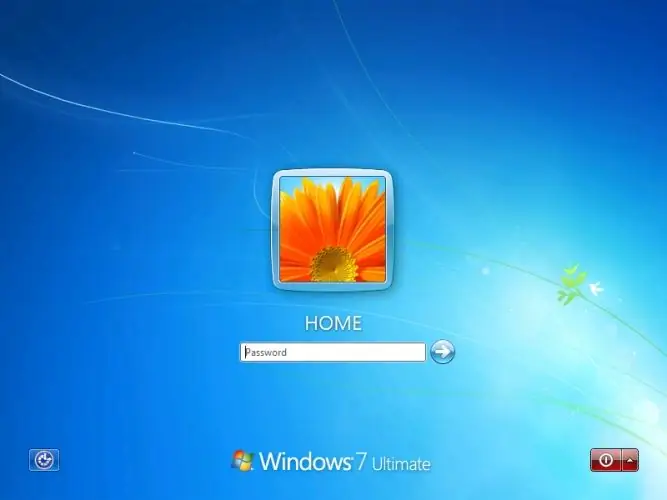
अनुदेश
चरण 1
Microsoft Windows XP / 2003 में, उपयोगकर्ता पासवर्ड निम्नानुसार सेट किया गया है। व्यवस्थापक खाते के तहत या व्यवस्थापक अधिकारों के साथ किसी अन्य खाते के तहत ऑपरेटिंग सिस्टम में लॉग इन करें। "प्रारंभ" बटन पर क्लिक करें और "नियंत्रण कक्ष" चुनें। दिखाई देने वाली विंडो में, "उपयोगकर्ता खाते" शॉर्टकट चुनें। खातों की सूची में, वह चुनें जिसके लिए आप शेल ("आपका खाता") लॉन्च करने के लिए पासवर्ड सेट करना चाहते हैं और "पासवर्ड सेट करें" लिंक पर क्लिक करें। पासवर्ड दर्ज करें और इसे विशेष इनपुट फ़ील्ड में दोहराएं, और यह भी एक संकेत दर्ज करें, फिर "ओके" या "पासवर्ड सेट करें" पर क्लिक करें। उपयोगकर्ता को बदलने या कंप्यूटर को पुनरारंभ करने के बाद, परिवर्तन प्रभावी होंगे।
चरण दो
इसके अलावा विंडोज 2000 और विंडोज एक्सपी में, आप खाते में लॉग इन करने के लिए एक पासवर्ड सेट कर सकते हैं: नियंत्रण कक्ष में, "प्रशासनिक उपकरण" शॉर्टकट ढूंढें, और प्रशासन सेवा में "कंप्यूटर प्रबंधन" - "स्थानीय नेटवर्क और समूह" चुनें। वांछित उपयोगकर्ता का चयन करें और उसके उपनाम पर राइट-क्लिक करें, फिर दिखाई देने वाले संदर्भ मेनू में "पासवर्ड सेट करें" चुनें।
चरण 3
ऑपरेटिंग सिस्टम, विंडोज विस्टा और विंडोज 7 के बाद के संस्करणों में, पासवर्ड सीधे स्टार्ट मेनू से सेट किया गया है। विंडोज आइकन पर क्लिक करें और उपयोगकर्ता की तस्वीर पर क्लिक करें, दूसरे शब्दों में, अवतार। "उपयोगकर्ता खाते में परिवर्तन करें" विंडो प्रकट होती है। इस विंडो में पहला लिंक "अपने खाते के लिए पासवर्ड बनाएं" है। बाईं माउस बटन के साथ उस पर क्लिक करें। ट्रांज़िशन विंडो में, पासवर्ड दर्ज करें और इसे विशेष इनपुट फ़ील्ड में दोहराएं, और यदि आप विंडोज़ में लॉग इन करने के लिए अपना पासवर्ड भूल जाते हैं तो एक संकेत के साथ आएं, और फिर "बनाएं" पर क्लिक करें। पासवर्ड" बटन। यहां आप एक मजबूत पासवर्ड बनाने के बारे में जानकारी भी पढ़ सकते हैं जिसे क्रैक करना मुश्किल है। ऐसा करने के लिए, इनपुट फ़ील्ड के नीचे स्थित "एक मजबूत पासवर्ड कैसे बनाएं" लिंक का पालन करें। अगली बार जब आप अपना कंप्यूटर प्रारंभ करते हैं या जब आप Windows Vista / 7 में उपयोगकर्ता बदलते हैं तो पासवर्ड सक्रिय हो जाता है।